WPS PPT文本框内容变为图片的方法
2022-11-16 10:43:41作者:极光下载站
很多小伙伴都喜欢使用wps来编辑各种格式的文档,因为WPS的功能十分的齐全并且操作简单方便。在有的小伙伴在使用Wps软件编辑演示文稿时经常会想要将自己的文字内容分享给好友,除了将文字复制粘贴之外,我们还可以选择将文本框中的内容直接另存为图片,以图片的形式分享给好友,同时图片格式也更方便我们保存文本框内容,下次使用时直接插入该图片即可。有的小伙伴可能不清楚具体的操作方法,接下来小编就来和大家分享一下WPS PPT文本框内容变为图片的方法。
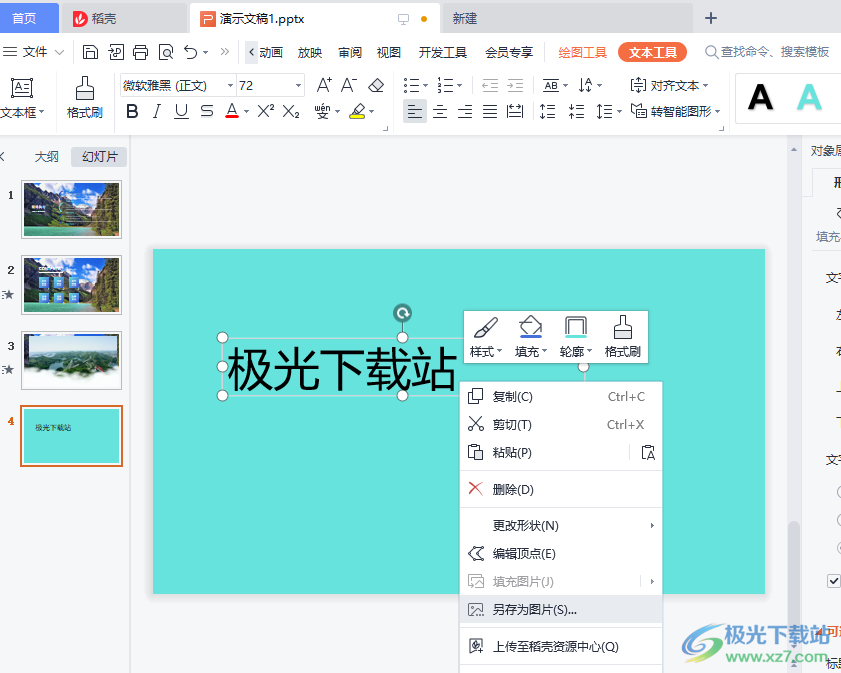
方法步骤
1、第一步,我们先打开WPS软件,然后新建或直接打开一个PPT文档
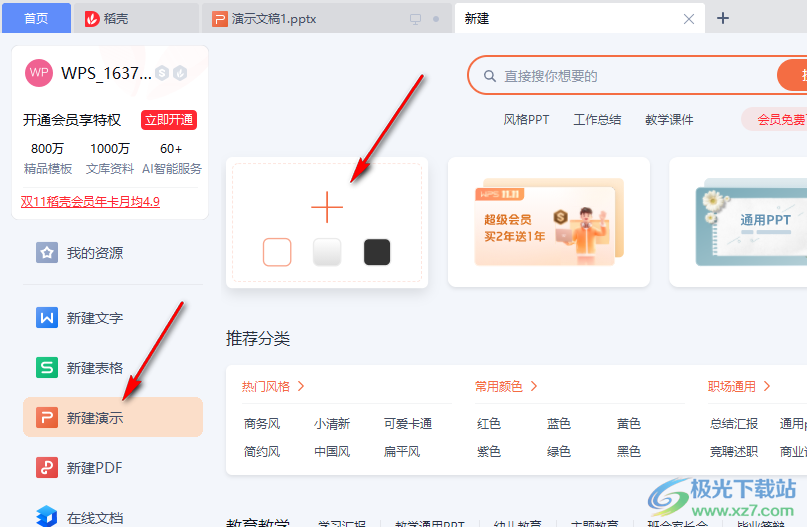
2、第二步,进入演示文档页面之后,我们在页面中点击插入工具,然后选择文本框选项,在页面中插入一个文本框
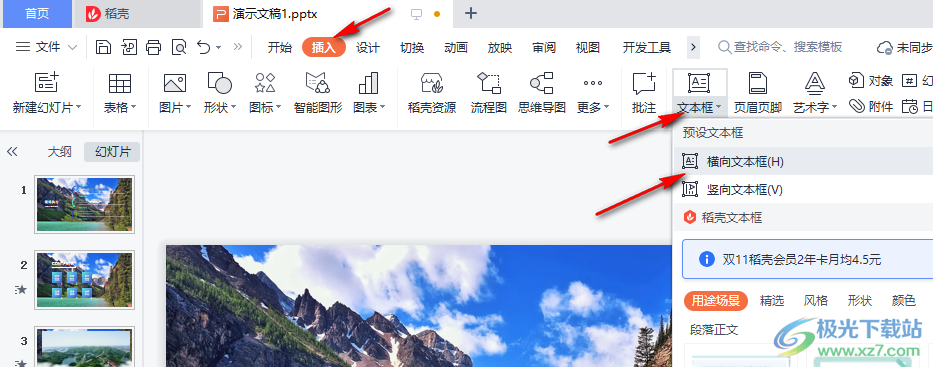
3、第三步,在文本框中输入需要转换为图片的内容,然后点击文本框,将其变为实线的样式,接着右键单击选择“另存为图片”选项
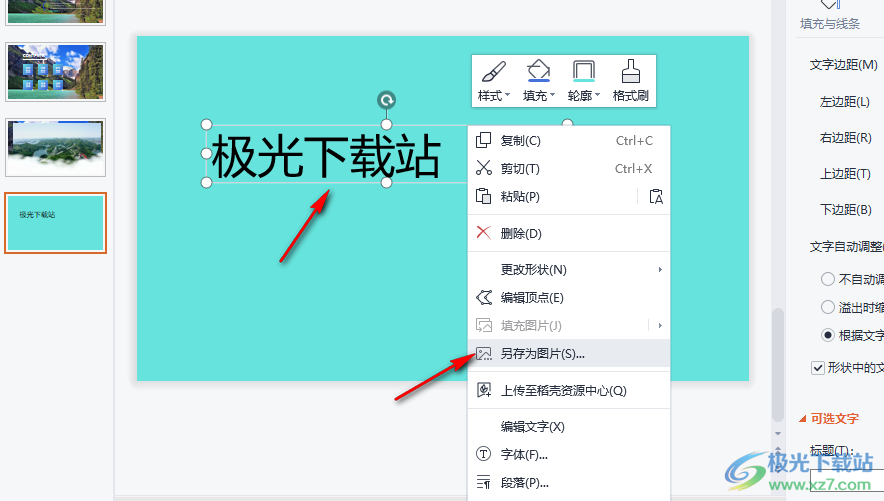
4、第四步,点击另存为图片之后我们在另存为页面中选择文件保存位置,然后确定文件名称,最后点击“保存”选项即可
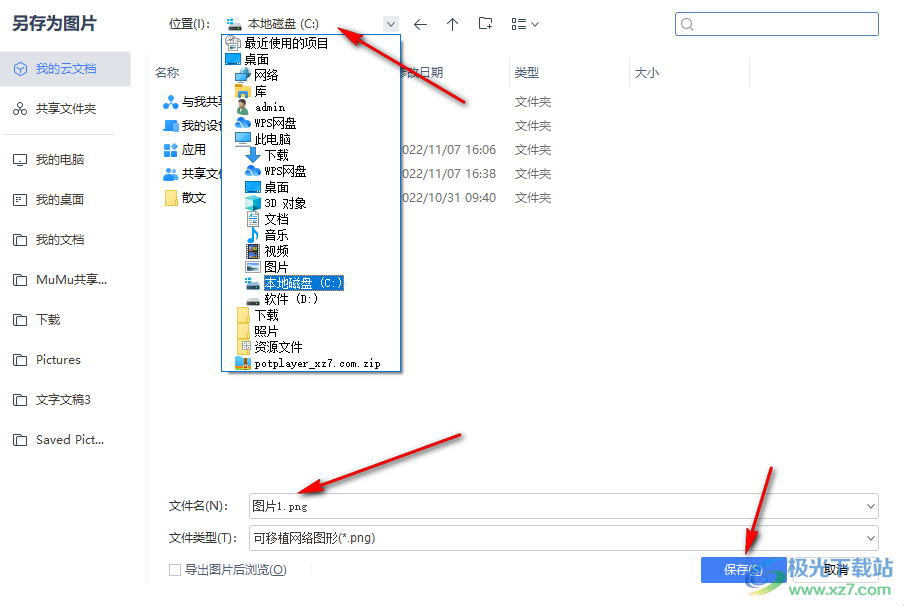
以上就是小编整理总结出的关于WPS PPT文本框内容变为图片的方法,我们进入WPS软件,然后打开一个演示文稿,在文稿页面中插入文本框并完成内容的编辑,接着选中文本框并右键单击选择“另存为图片”选项,最后在另存为页面中完成保存设置并点击保存即可,感兴趣的小伙伴快去试试吧。
